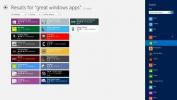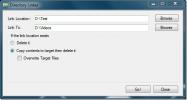Πώς να μετακινήσετε απρόσκοπτα τον κέρσορα μεταξύ διαφορετικών οθονών ανάλυσης στα Windows 10
Εάν σκοπεύετε να αποκτήσετε μια δεύτερη οθόνη για το σταθμό εργασίας σας, είναι πάντα καλή ιδέα να πάρετε ένα που υποστηρίζει την ίδια ανάλυση με την οθόνη με την οποία σκοπεύετε να τη χρησιμοποιήσετε. Όταν έχετε ρυθμίσει πολλές οθόνες στα Windows 10, πρέπει να τις ευθυγραμμίσετε έτσι ώστε οι άκρες τους να είναι ακριβώς το ένα δίπλα στο άλλο. Αυτό επιτρέπει στον κέρσορα του ποντικιού να κινείται μεταξύ τους εύκολα. Δυστυχώς, εάν οι οθόνες δεν έχουν την ίδια ανάλυση, η άκρη της μιας θα πέσει κοντά στην άλλη. Δεν θα μπορείτε να μετακινήσετε τον κέρσορα μεταξύ διαφορετικών οθονών ανάλυσης κατά μήκος της άκρης που δεν ευθυγραμμίζεται. Αυτό θα είναι πιο αισθητό στις γωνίες.

Για να το διορθώσετε, χρειάζεστε μια εφαρμογή που ονομάζεται MouseUnSnag. Κάνει δύο πράγματα. Σας επιτρέπει να μετακινήσετε τον κέρσορα μεταξύ διαφορετικών οθονών ανάλυσης σαν να είναι τα άκρα τους ευθυγραμμισμένα τέλεια και απενεργοποιεί το κολλώδες άκρο που έχει τα Windows 10 μεταξύ των οθονών.
Μετακινήστε τον κέρσορα μεταξύ διαφορετικών οθονών ανάλυσης
Κατεβάστε και εκτελέστε το MouseUnSnag. Δεν μπορεί να ελαχιστοποιηθεί στο δίσκο συστήματος, αλλά μπορείτε να ελαχιστοποιήσετε το παράθυρο της εφαρμογής. Εάν το διατηρήσετε ανοιχτό, θα σας δείξει τις συντεταγμένες της κίνησης του ποντικιού σας. Μόλις εκτελεστεί η εφαρμογή, θα μπορείτε να μετακινήσετε τον κέρσορα μεταξύ του διαφορετικές οθόνες ανάλυσης σαν να είχαν και οι δύο την ίδια ανάλυση και τα άκρα τους να ευθυγραμμίζονται από γωνία σε γωνία.

Δεδομένου ότι εργάζεστε τουλάχιστον με δύο οθόνες, μπορείτε να μετακινήσετε το παράθυρο MouseUnSnag στη δευτερεύουσα οθόνη σας για να το αποφύγετε.
Τα Windows 10 έχουν εξαιρετική υποστήριξη για πολλές οθόνες, αλλά θα πρέπει να παρέχει κάτι που επιτρέπει στους χρήστες να εργάζονται πιο άνετα με οθόνες που δεν έχουν την ίδια ανάλυση. Ίσως είναι καλή ιδέα να αγοράσετε μια δεύτερη οθόνη που είναι η ίδια ανάλυση με την πρώτη σας, αλλά ένας χρήστης μπορεί να θέλει να κάνει αναβάθμιση σε UHD ή ακόμη και οθόνες 4K. Η εργασία με οθόνη υψηλής ανάλυσης και μια με χαμηλότερη ανάλυση δεν πρέπει να συνοδεύεται από τέτοιου είδους τριβή.
Ο τρόπος με τον οποίο ο δρομέας αρνείται να κινηθεί μεταξύ μιας κενής περιοχής της άκρης μιας οθόνης όπου η δεύτερη οθόνη δεν τη συναντά, είναι ο τρόπος με τον οποίο υποτίθεται ότι λειτουργεί. Είναι σκόπιμο, ωστόσο, πρέπει να υπάρχει διακόπτης απενεργοποίησης. Η συμπεριφορά δεν είναι δύσκολο να «διορθωθεί» και τα Windows 10 θα μπορούσαν εύκολα να προσθέσουν μια επιλογή για να ενεργοποιήσετε κάτι όπως το MouseUnSnag. Θα μπορούσε επίσης να δώσει στους χρήστες έναν τρόπο να απενεργοποιήσουν το κολλώδες άκρο που καθιστά την κίνηση του δρομέα μεταξύ των οθονών της ίδιας ανάλυσης λίγο ενοχλητική.
Έρευνα
Πρόσφατες δημοσιεύσεις
Ανακαλύψτε νέες και κορυφαίες αξιολογήσεις στο κατάστημα Windows 8 με εξαιρετικές εφαρμογές των Windows
Το Windows Store είναι μια σχετικά νέα προσθήκη στη λίστα των επίση...
Εύκολος τρόπος για να δημιουργήσετε συμβολικούς συνδέσμους καταλόγου στα Windows 7
Η διαδικασία δημιουργίας ενός συμβολικού συνδέσμου καταλόγου για έν...
Ενσωμάτωση της επιφάνειας εργασίας Hulu στο Windows 7 Media Center
Ας είμαστε κατευθείαν εδώ, το Windows 7 Media Center είναι ένα εξαι...